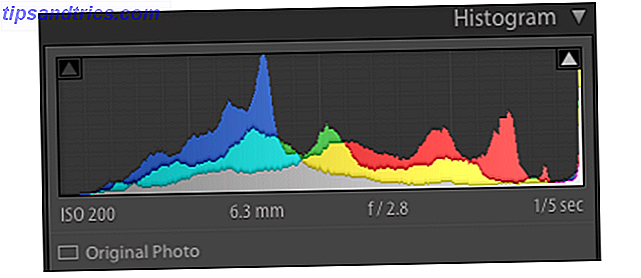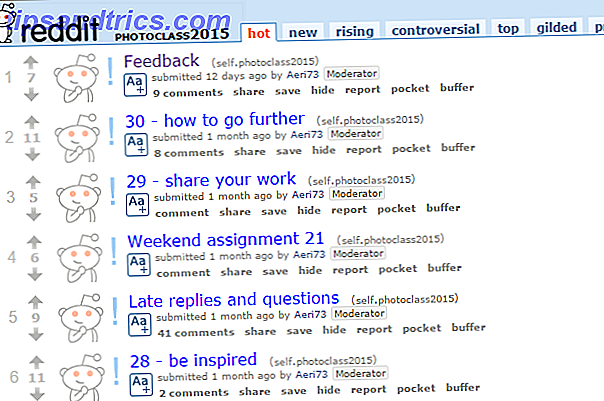Windows Search er blevet langt mere kraftfuld i løbet af de seneste iterationer Hvordan Windows er blevet mere brugervenlig, 5 Eksempler Hvordan Windows er blevet mere brugervenlig, 5 Eksempler Over tid har Windows udjævnet ru kanter og skabt en mere brugervenlig oplevelse, især for nybegyndere. Her er fem store grunde til, at Windows er nemmere at bruge end nogensinde før. Læs mere . Med et par knapper på et tastatur finder du næsten alt hvad du leder efter på din computer eller på nettet. Det er endnu nemmere at søge, hvis du kender de bedste effektivitetsforbedrende tip 7 Søgetips til at finde det, du leder efter i Windows 10 7 Søgetips til at finde det, du leder efter i Windows 10 Bruger du Windows 10-søgning til dens fuld udstrækning? Vi vil vise dig, hvordan du tilpasser, hvor Windows søger, praktiske søgeparametre og andre genveje. Vores søgetips vil gøre dig til en søgning ... Læs mere.
Men måske søger Windows for meget, når du skriver ind i startmenuen. Uanset om du vil skjule nogle private mapper eller bare udelukke et område fra søgning, kan du nemt forhindre Windows i at se på bestemte mapper, når du søger.
For at redigere søgeparametre skal du justere, hvilke mapper Windows indekserer på din pc. Indtast indeks i startmenuen for at åbne indekseringsindstillinger . Klik på knappen Rediger nederst til venstre for at se overalt, hvor Windows indekserer indeksering. Som standard vil Windows indeksere din brugermappe, som indeholder dit skrivebord, Dokumenter og meget mere.
Klik på pilen ved siden af dit C: -drev for at udvide det, og udvid derefter mappen Brugere . Afmarker hvor som helst du ikke vil have Windows til at søge - måske er Downloads-mappen din et rod, og du søger aldrig.
Når du er tilfreds med de mapper, som Windows indekserer, skal du klikke på knappen Avanceret i hovedindskriftsindstillinger-vinduet. Klik på knappen Rebuild i overskriften Fejlfinding for at genopbygge indekset med dine nye præferencer. Det kan tage flere timer afhængigt af din computer, så du kan opleve nogle hiccups, når du søger straks efter genopbygning af indekset.
Hvis Windows Search ikke skærer det for dig, skal du tjekke de bedste gratis powerhouse-alternativer De 10 bedste gratis søgeværktøjer til Windows 10 De 10 bedste gratis søgeværktøjer til Windows 10 Windows Search er kun godt til grundlæggende og uformel brug. Hvis du søger Windows ofte, kan du blive bedre med et fantastisk tredjepartssøgningsværktøj. Læs mere .
Har du ændret standard Windows indekseringsindstillinger? Hvilke mapper søger du ikke indeni? Fortæl os, hvilke ændringer du har lavet i kommentarerne!
Billedkredit: alphaspirit via Shutterstock